
.
Con esta herramienta podrás generar tickets hacia ISPCube para enviarnos tus consultas o solicitudes. Cuanto más claro y completo sea el detalle, mejor podremos ayudarte: puedes incluir ejemplos y adjuntar imágenes que describan la situación, así nuestro equipo de soporte podrá darte una respuesta precisa.
Cuando nuestro equipo te responda, recibirás las notificaciones correspondientes por los medios detallados en el punto 7 de este apartado.
A continuación te mostramos todas las funciones disponibles:
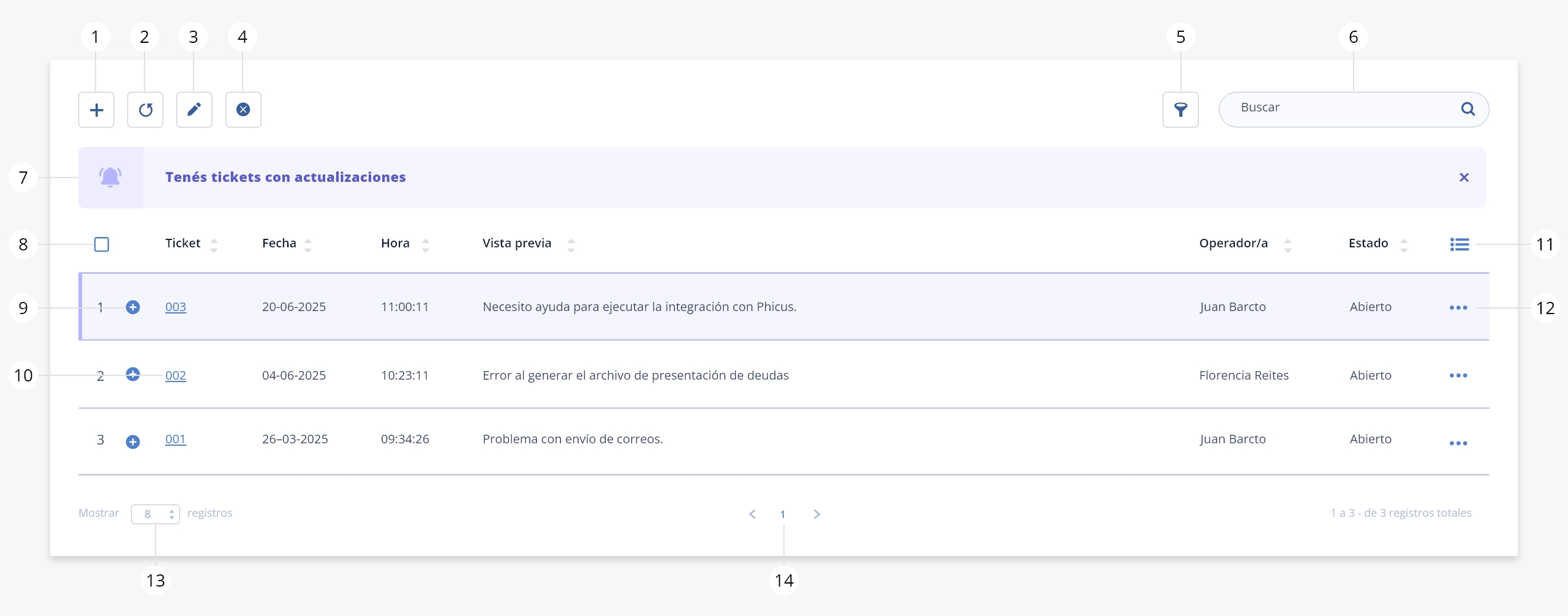
- Crear
- Recargar tickets
- Editar
- Cerrar
- Filtrar
- Buscar
- Notificación
- Check de selección
- Expandir
- Id Ticket
- Mostrar/ocultar columnas
- Acceso rápido
- Registros listado
- Paginación
.
.
1. Crear ticket
Al presionar el botón «+», se habilita la creación de un nuevo ticket dirigido al equipo de soporte de ISPCube.
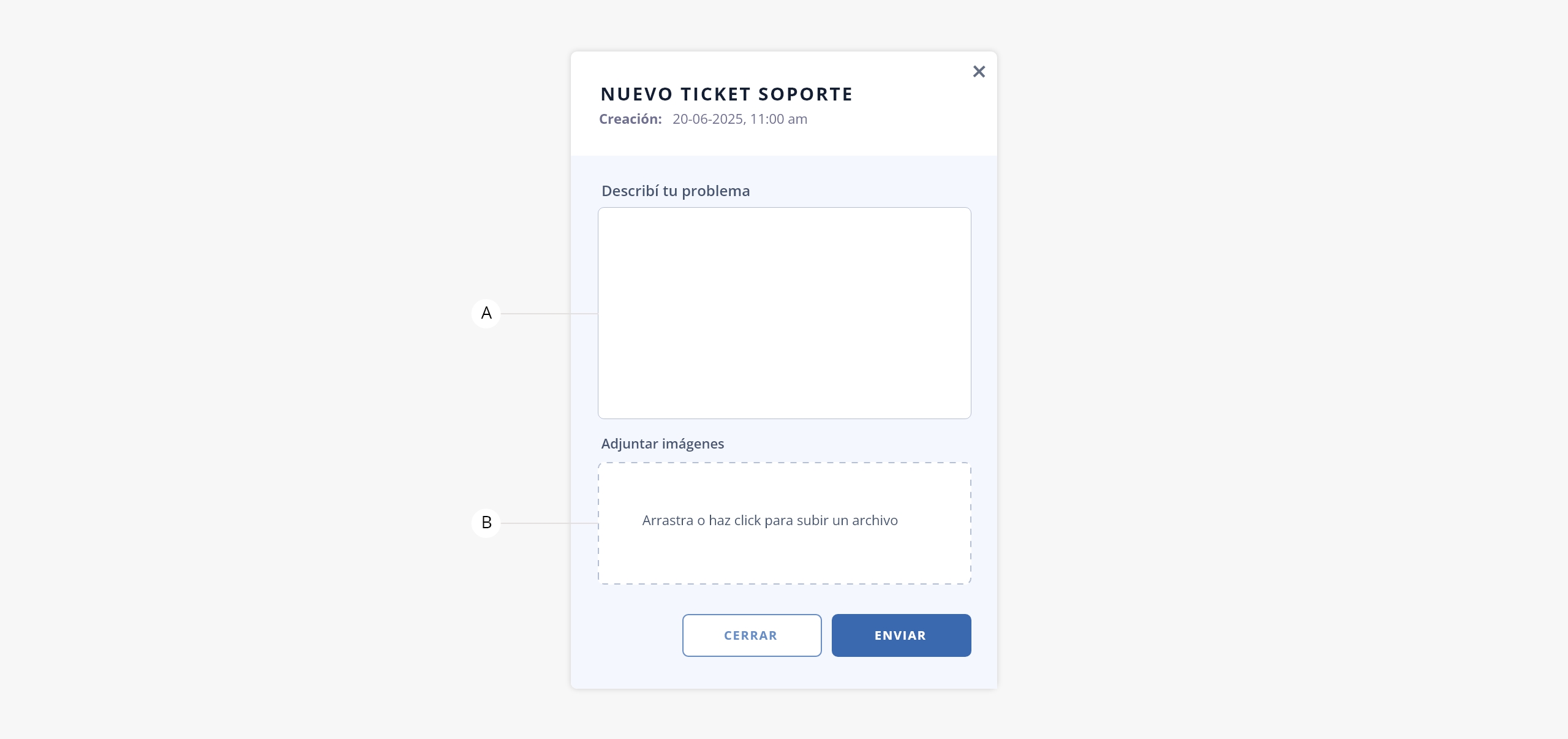
- a. Describí tu problema. Describe en este campo la inquietud/problema por el cual se esta generando el ticket.
- b. Adjuntar imágenes. Permite adjuntar imágenes de lo detallado en la descripción.
Dicho reclamo generará un ID de ticket que será abordado por el área de soporte y respondido en el mismo ticket. En caso de ser necesario se contactarán para la resolución del mismo.
.
2. Recargar tickets
Esta herramienta permite refrescar la lista y verificar si hubo actualizaciones en el estado de los tickets. De todas maneras, en caso que hayan actualizaciones, las mismas serán informadas por los distintos medios que detallamos en el punto 7.
.
3. Editar
Esta herramienta permite editar la información del ticket.
.
4. Cerrar
Esta herramienta te permite cerrar el ticket una vez que el inconveniente o la solicitud hayan sido resueltos, o en el caso que hayas cargado un ticket de manera erronea y desees desestimarlo.
.
5. Filtrar
Mediante esta herramienta podrás filtrar tickets según su estado (todo, abierto, cerrado o pendiente).
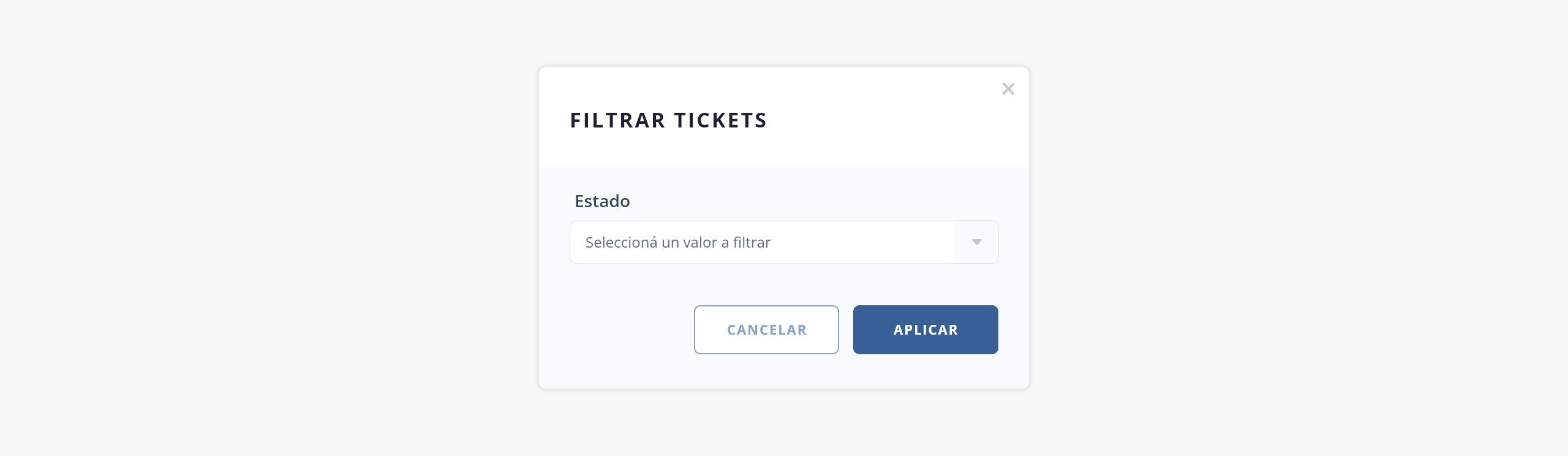 .
.
6. Buscar
Este campo permite realizar la búsqueda de un dato dentro del listado.
.
7. Notificación
Este panel se muestra a modo de notificación, cuando hay cambios o novedades en tus tickets de soporte. La notificación desaparece automáticamente una vez que hayas abierto todos los tickets sin leer, también puedes cerrarla manualmente:

A su vez visualizarás un indicador en el menú lateral izquierdo, con el número de notificaciones correspondientes en el módulo.

Nota. Existen otros tipos de notificaciones fuera de este módulo que también te informan sobre novedades en tus tickets:
– Notificaciones del sistema: Aparecen desde el lateral derecho de la pantalla, sin importar en qué módulo te encuentres, cada vez que haya actividad sobre alguno de tus tickets.
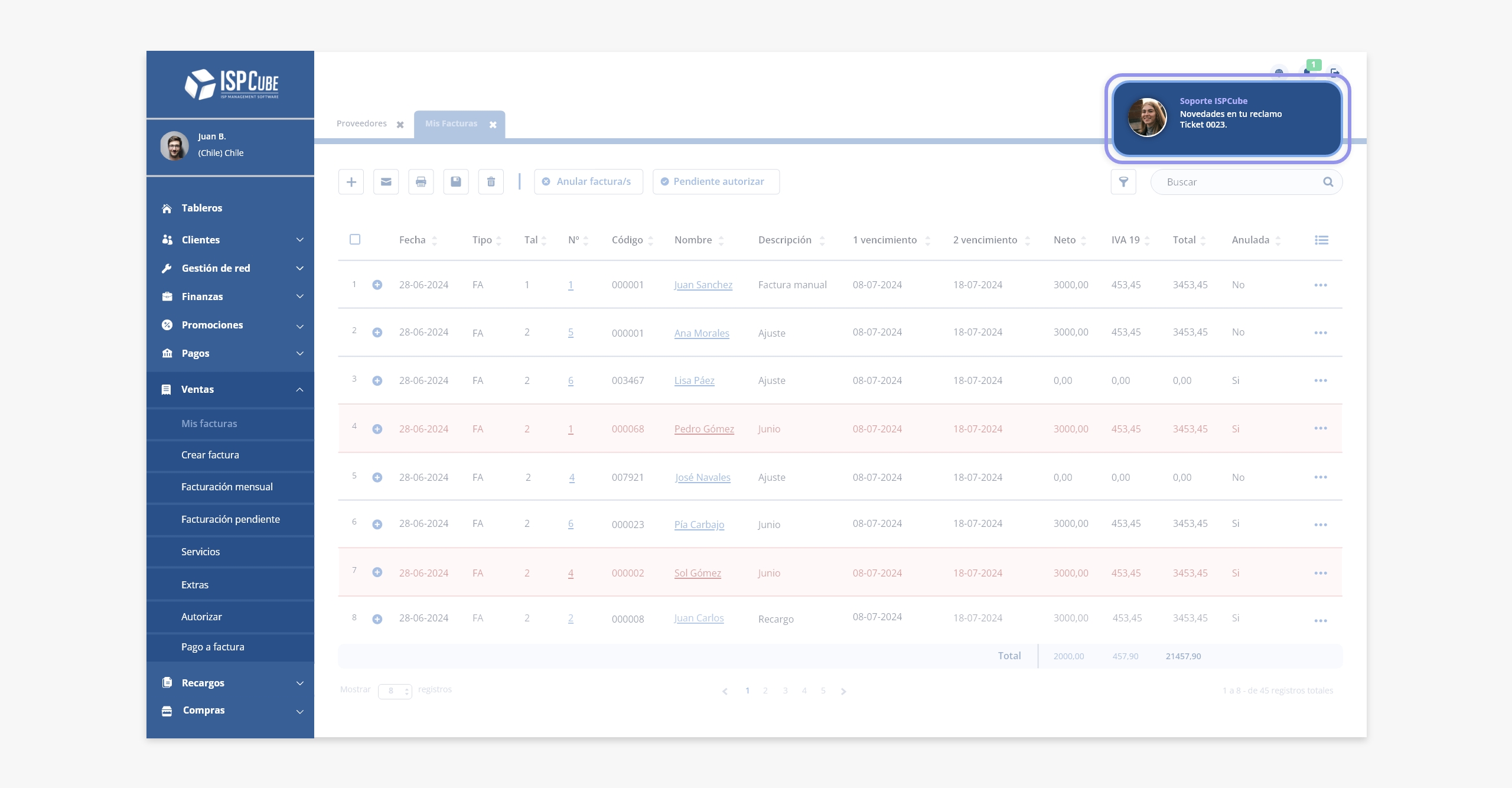
Al posicionarte sobre ellas, puedes abrir el ticket correspondiente o bien, cerrar la notificación:

– Notificaciones por correo electrónico: Cada vez que se registre un cambio en un ticket, recibirás un correo con la actualización, y un acceso directo al ticket correspondiente.
A continuación te mostramos cómo se visualiza la plantilla de este correo:
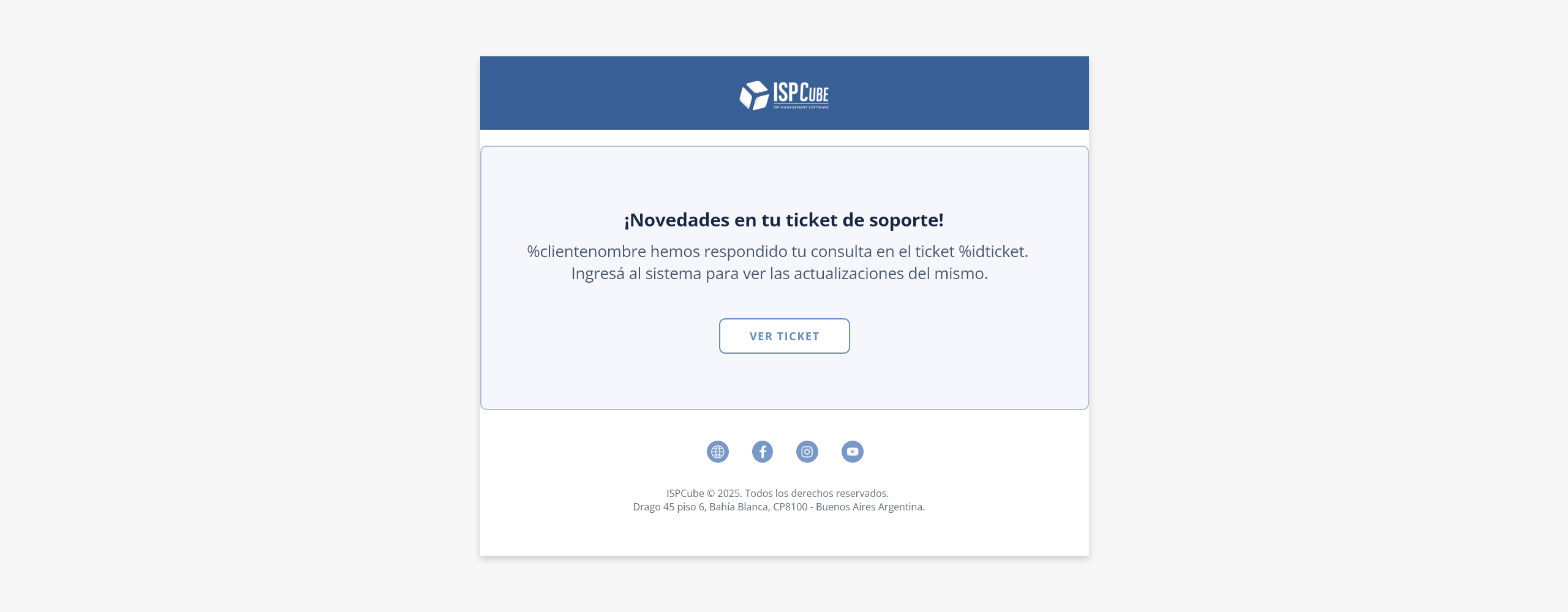
.
8. Check de selección
Esta herramienta genera una selección masiva de todos los elementos del listado, permitiéndote aplicar acciones sobre los mismos. Si quieres hacer una selección individual, tendrás que hacer click sobre la casilla correspondiente a la línea deseada.
.
9. Expandir
Con este botón se puede visualizar información/columnas del listado, que no se muestran en pantalla por cuestiones de resolución.
Por ejemplo. Si tenemos visibles 10 columnas con información, y por cuestiones de resolución de pantalla se pueden ver solamente 6, al hacer click en esta herramienta, tendrás disponible los 4 registros faltantes. Ten en cuenta que si estás visualizando la totalidad de las columnas, esta herramienta se encontrará oculta.
.
10. Id ticket
Al hacer click en el ID del ticket, se accederá a su interna, en la cual contarás con dos pestañas: una para visualizar el historial del reclamo y responder, y otra para añadir archivos adjuntos.
Te mostramos estas funcionalidades a continuación:
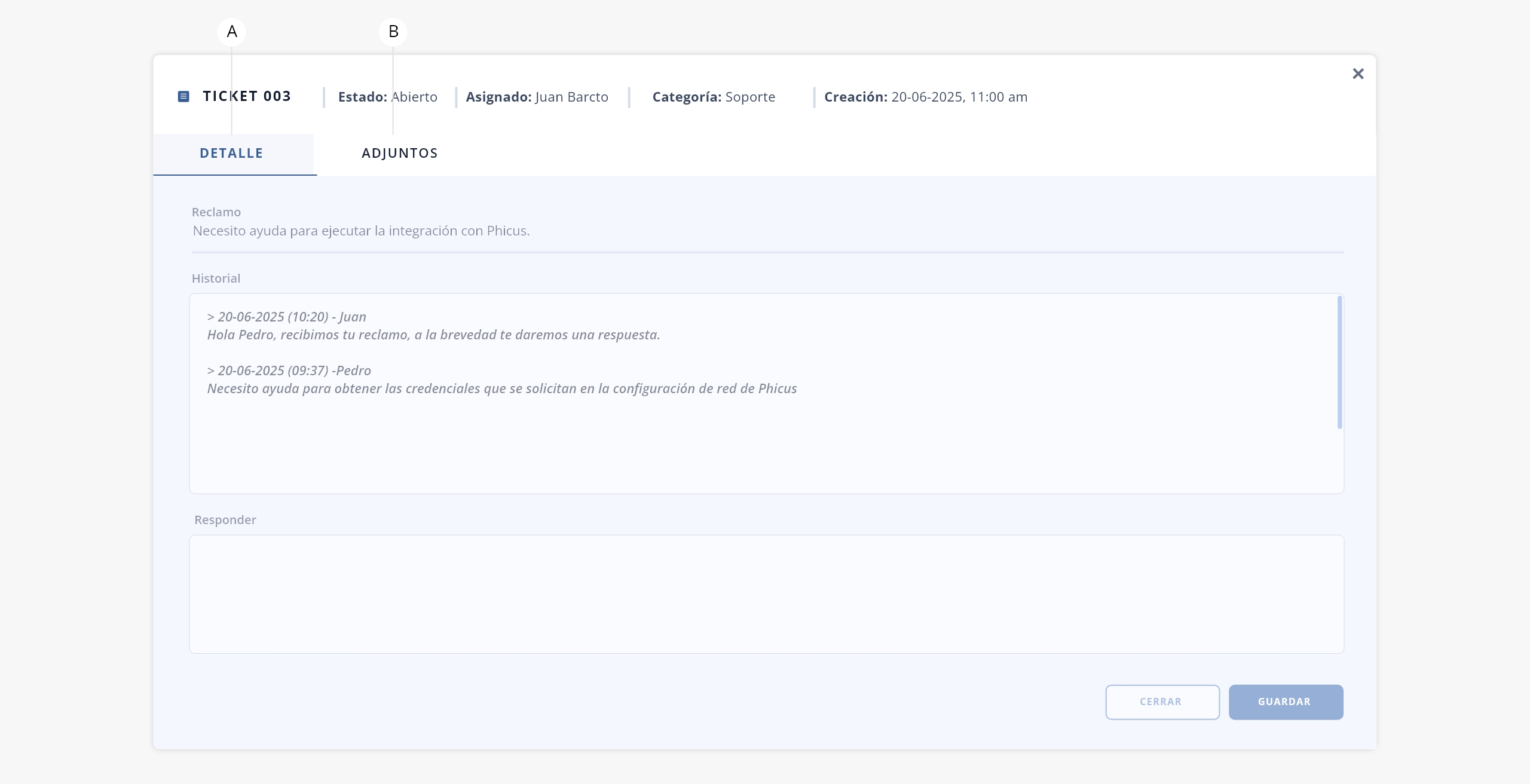
- a. Detalle. Aquí encontraremos detalles de nuestro ticket:
.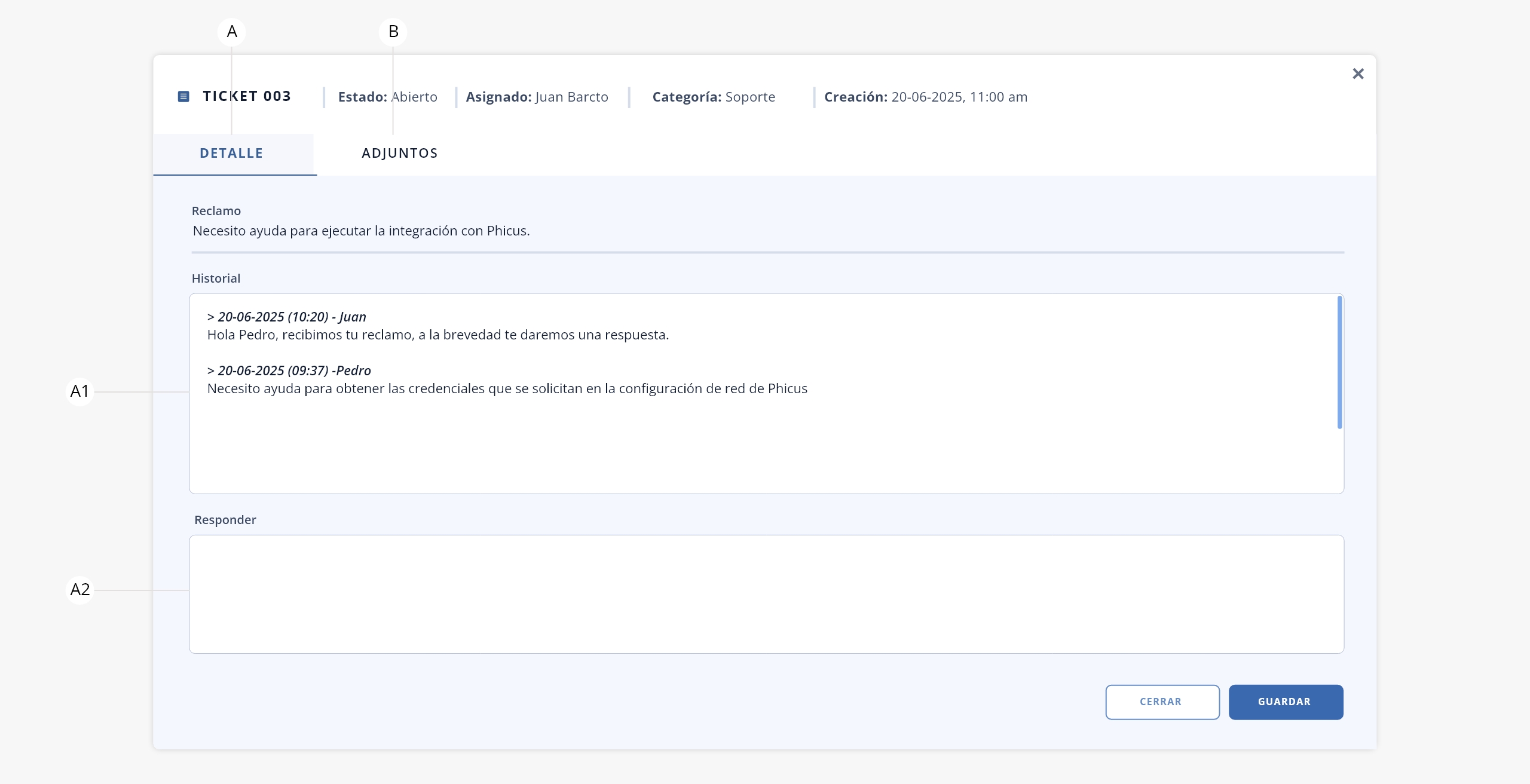
a1) Historial. Historial de reclamos y respuestas brindadas por el equipo de soporte.
a2) Responder. Mediante este campo podrás dejar un mensaje en el ticket, no te olvides de presionar el botón de guardar para que sea efectivo.
- b. Adjuntos. Aquí podrás ver y gestionar todo el material que se adjunte al ticket:
.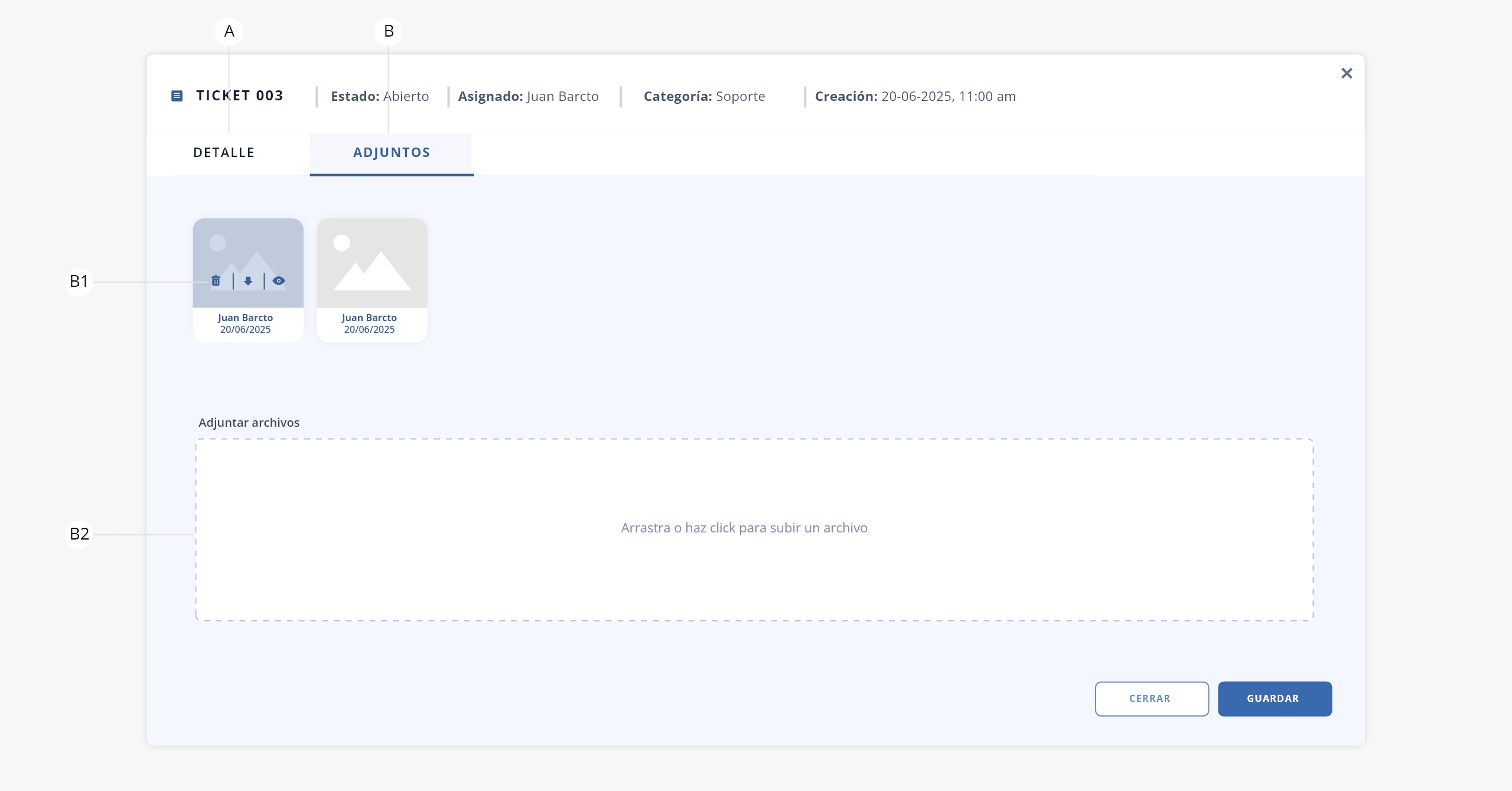
b1) Acciones sobre adjuntos / hover. En este sector se mostrarán los archivos adjuntos al ticket. Al posicionarte sobre ellos, verás tres herramientas que te permiten eliminar, descargar o visualizar los mismos.
Nota: Al hacer click en un adjunto, el archivo se abrirá y, en la parte superior, vas a encontrar una herramienta que te permite descargar todos los archivos del ticket.
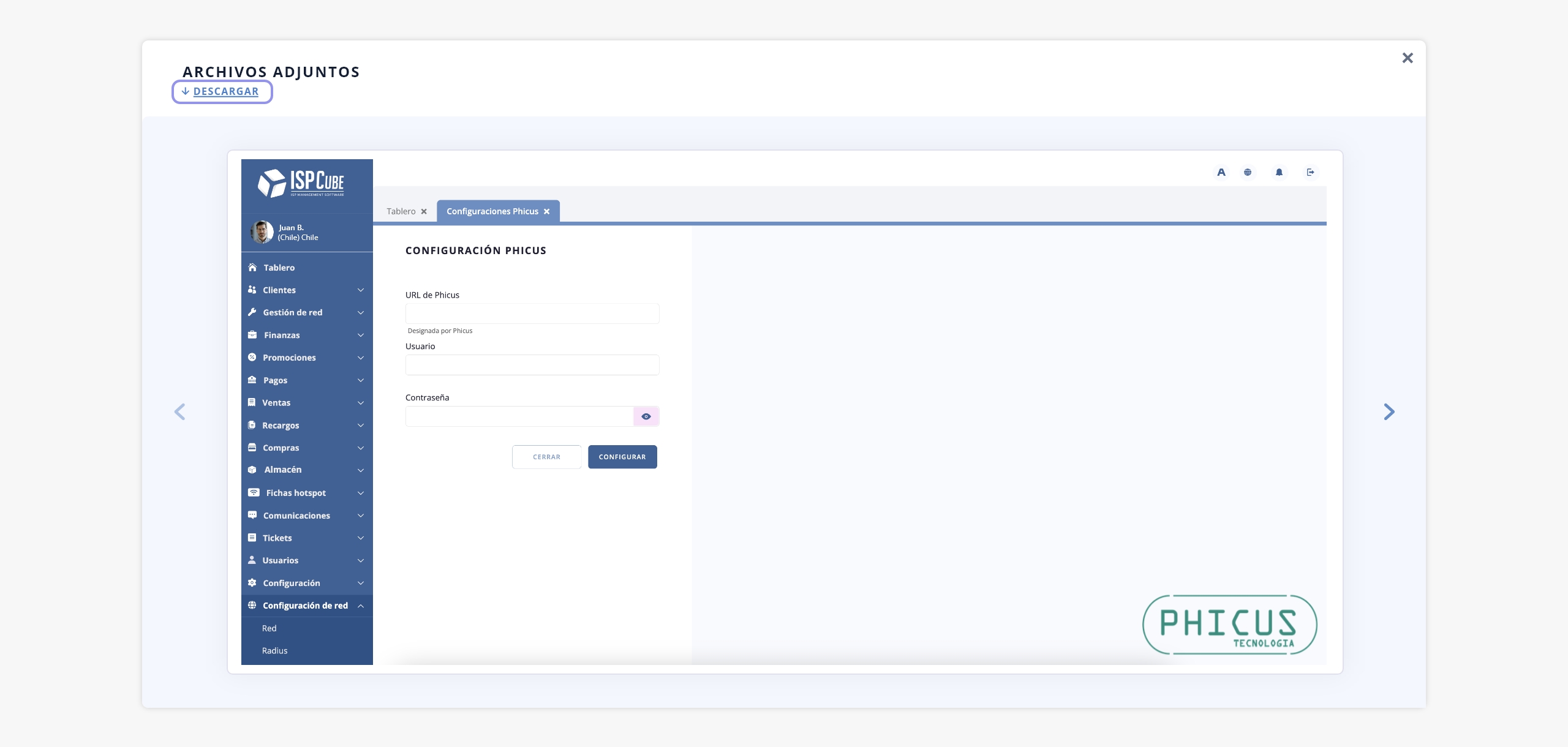
b2) Adjuntar archivos. Mediante este panel podrás añadir un archivo al ticket. No te olvides que para guardar los cambios realizados, deberás presionar el botón «guardar» que se encuentra en el vertice inferior derecho.
.
11. Mostrar/ocultar columnas
Permite seleccionar que campos serán visibles en el listado de tickets.
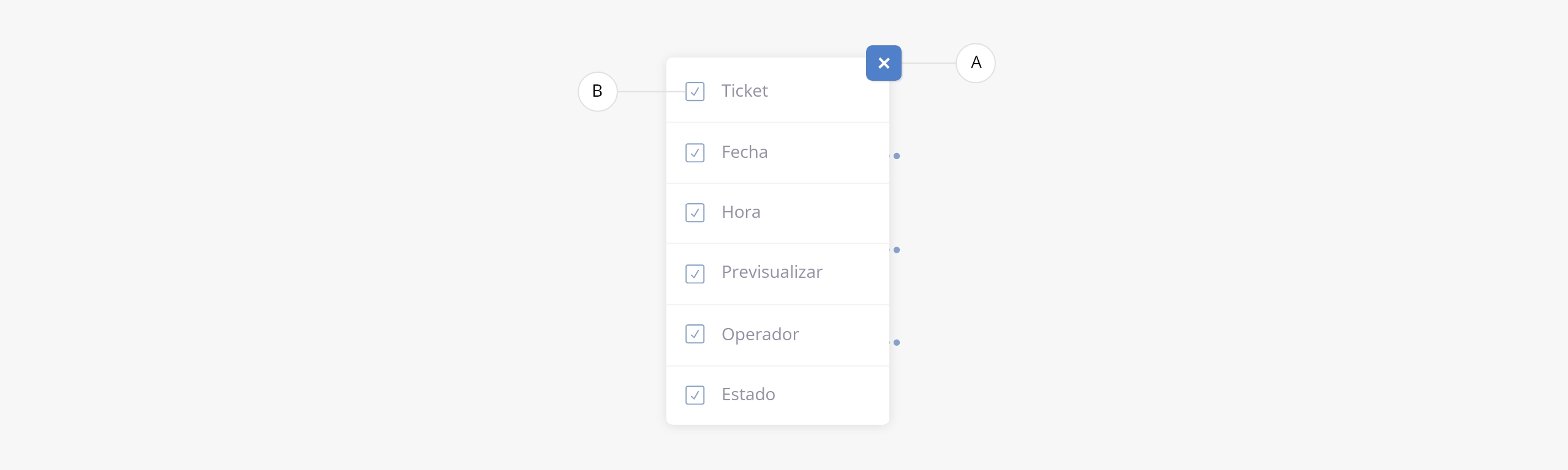
- a. Cerrar. Cierra el desplegable con las opciones.
- b. Casilla de selección. Permite seleccionar que columnas se visualizarán en el listado.
.
12. Acceso rápido
Muestra un listado a modo de acceso rápido, a ciertas acciones en el ticket:

- a. Editar. Permite editar los datos cargados del ticket.
- b Ver ticket. Obtendrás una vista previa con la información del ticket.
- c. Cerrar. Permite cerrar el ticket/reclamo, desapareciendo el mismo del listado general.
.
13. Registros listado
Permite variar la cantidad de registros que se ven en pantalla.
.
14. Paginación listado
Permite pasar de página en el listado.
